在使用配备NVIDIA显卡的Windows 10电脑时,用户可能会遇到无法找到NVIDIA控制面板的情况。NVIDIA控制面板是一个非常重要的工具,它允许用户调整各种图形设置以优化游戏性能、图像质量以及视频播放等。如果你发现自己在Windows 10系统中找不到NVIDIA控制面板,可以尝试以下几种方法来解决问题。

一、检查NVIDIA驱动程序是否已安装
确保你的计算机已经安装了最新的NVIDIA驱动程序是首要步骤。你可以通过以下方式检查和更新驱动程序:
1、打开设备管理器:点击开始菜单,在搜索框中输入“设备管理器”并打开它。
2、查找显示适配器:在设备管理器中展开“显示适配器”分类。
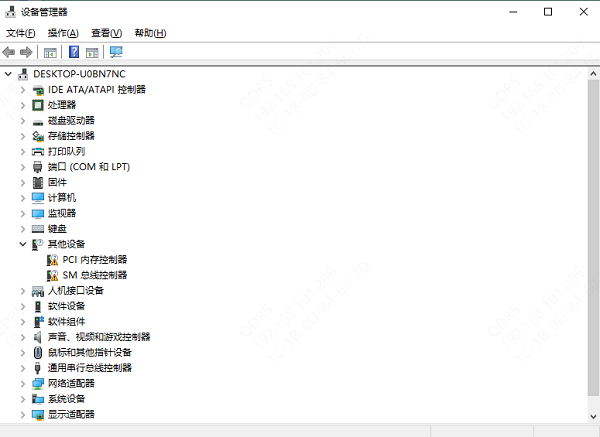
3、检查NVIDIA设备:查看是否有NVIDIA相关的设备,并检查其状态(如果有黄色感叹号则表示有问题)。
4、更新驱动程序:右键点击NVIDIA设备,选择“更新驱动软件”,然后选择“自动搜索更新的驱动软件”。
二、手动打开NVIDIA控制面板
有时即使驱动程序已经正确安装,NVIDIA控制面板也可能不会出现在控制面板列表中。在这种情况下,你可以通过以下方法手动打开它:
方法一:通过桌面右键菜单
在桌面上任意空白处点击鼠标右键。
在弹出的菜单中选择“NVIDIA控制面板”。
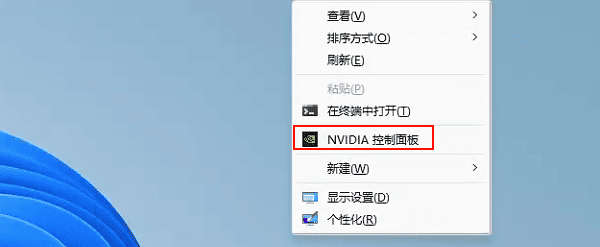
方法二:通过搜索功能
在Windows 10的任务栏搜索框内输入“NVIDIA控制面板”。
从搜索结果中选择“NVIDIA控制面板”,点击即可打开。
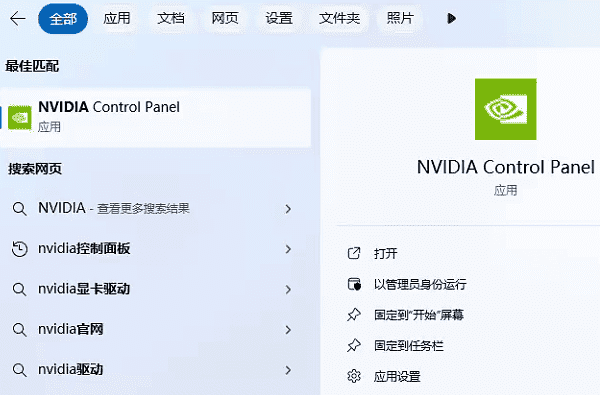
方法三:通过控制面板
打开Windows 10的“控制面板”。
在查看方式为“大图标”的模式下,找到并点击“NVIDIA控制面板”。
三、重置NVIDIA控制面板设置
如果NVIDIA控制面板已经启动但设置了错误的配置,你可能需要重置设置。可以通过以下步骤进行操作:
1、打开NVIDIA控制面板。
2、在左侧菜单中选择“应用”。
3、选择“重置所有设置到默认值”,然后点击“应用”。
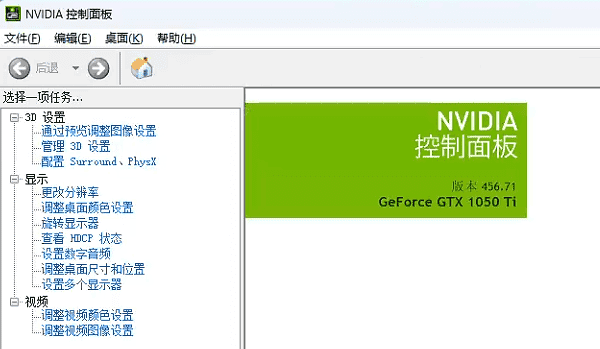
以上就是win10没有nvidia控制面板怎么办,nvidia控制面板的打开方法,希望对你有帮助。
| 
